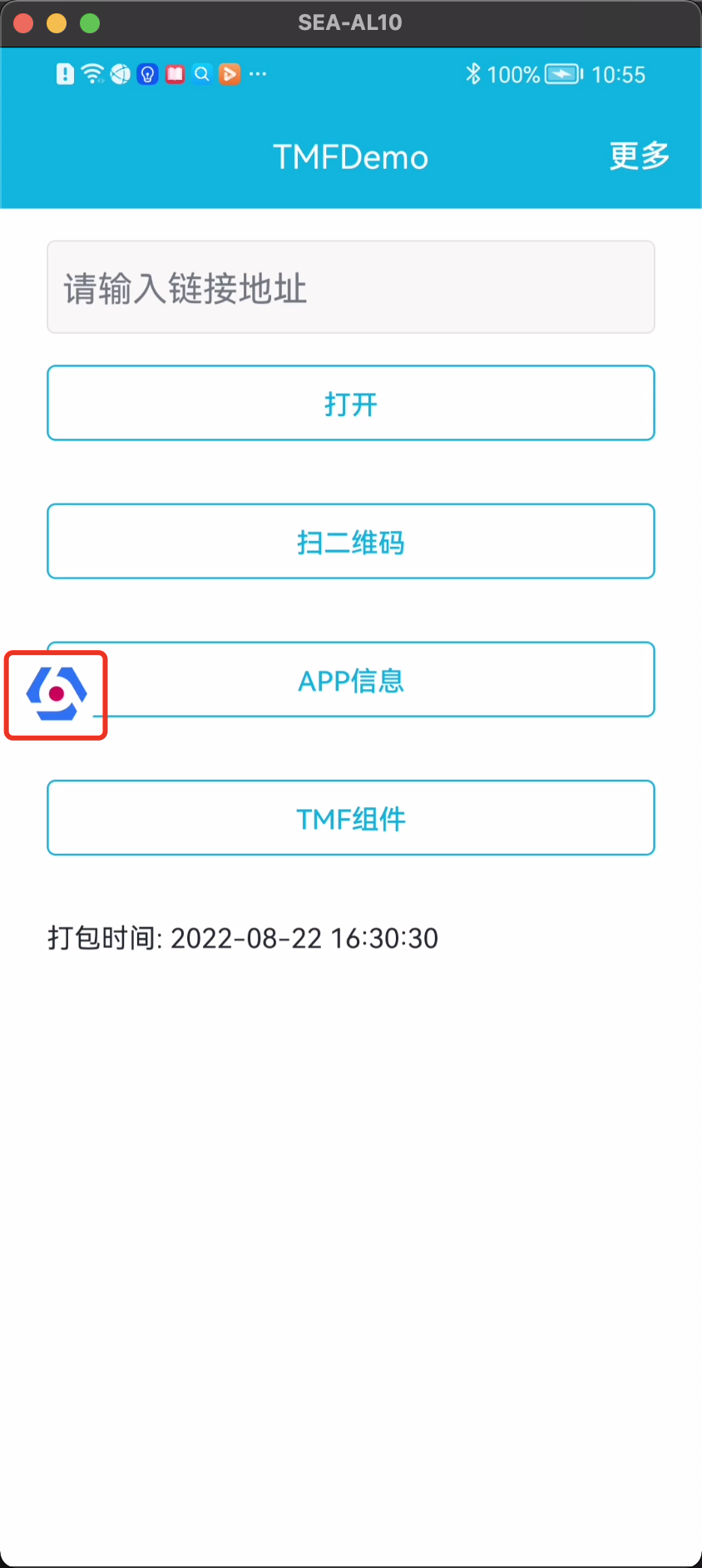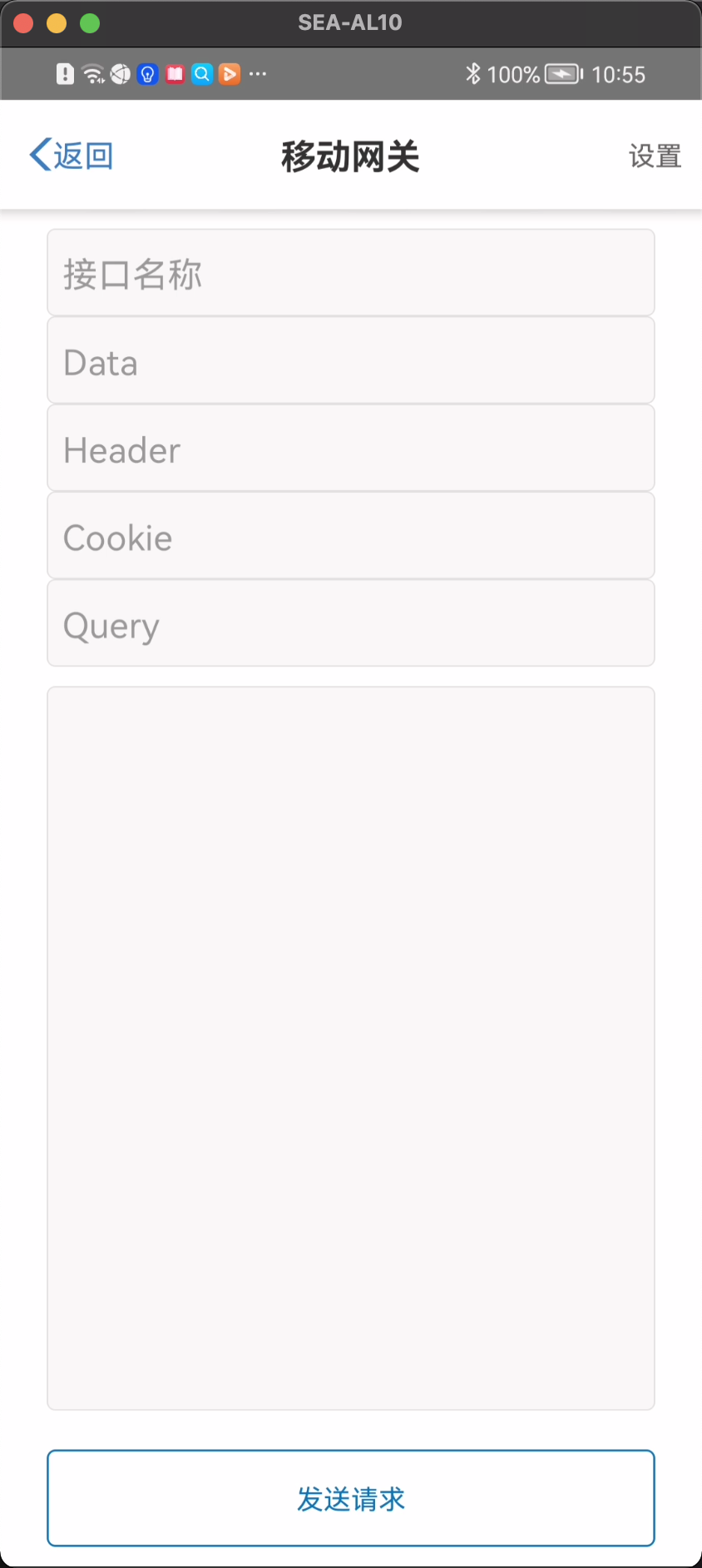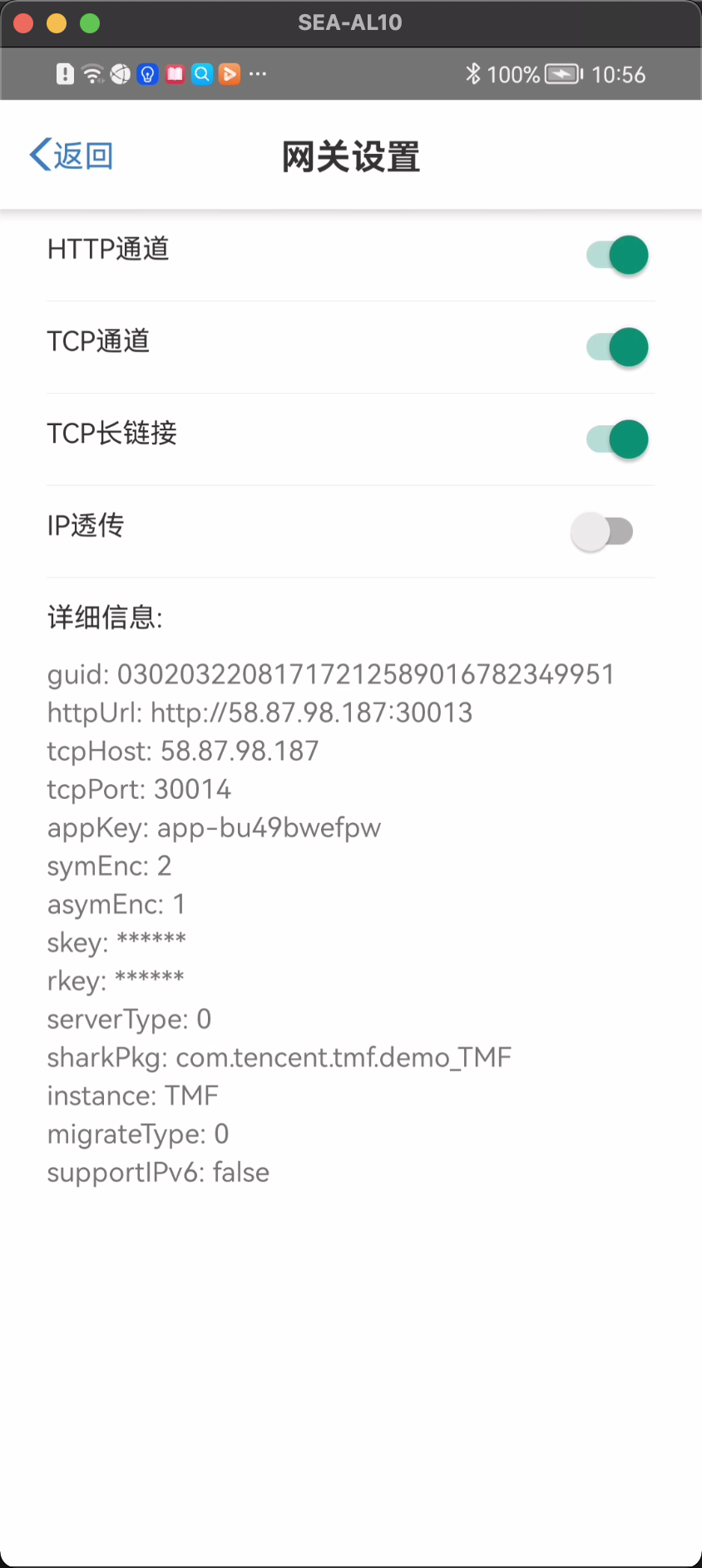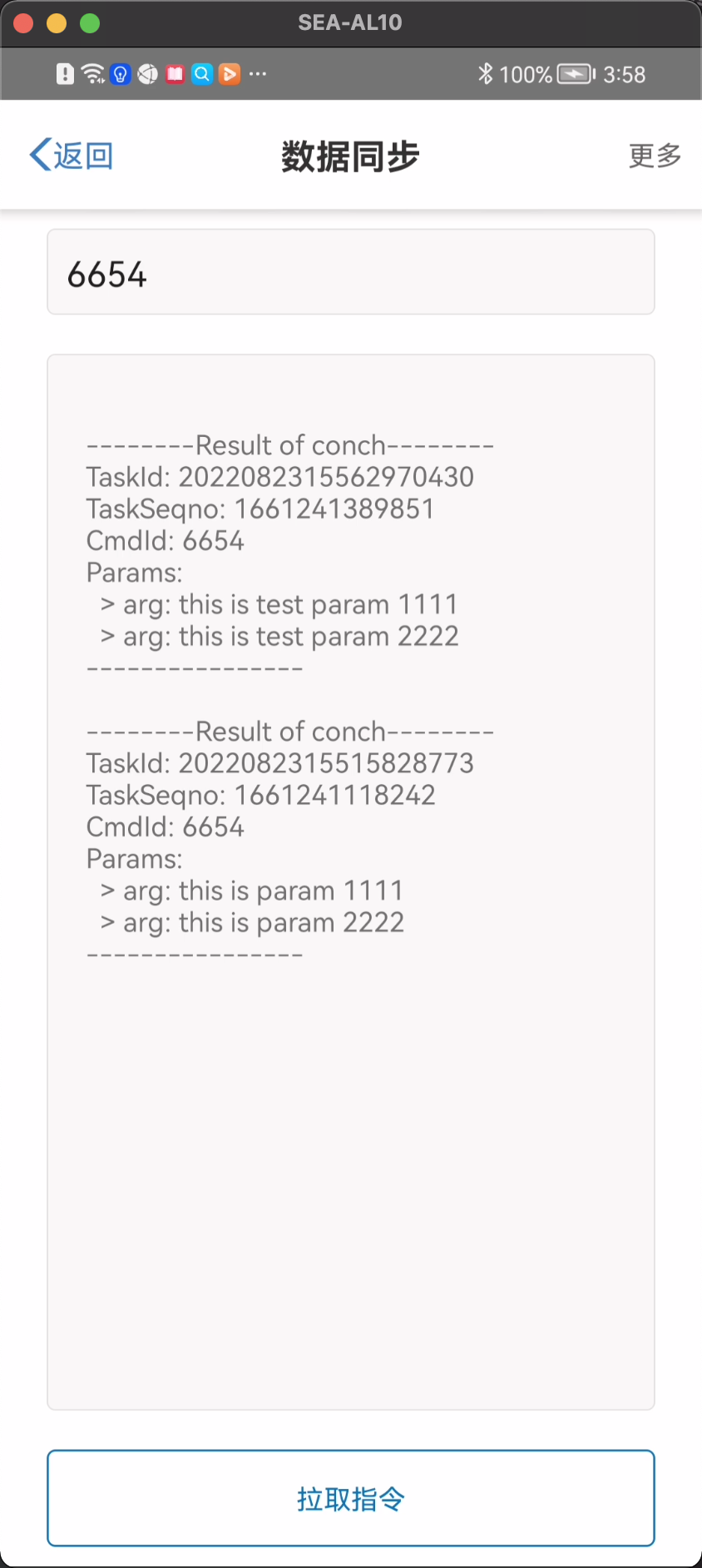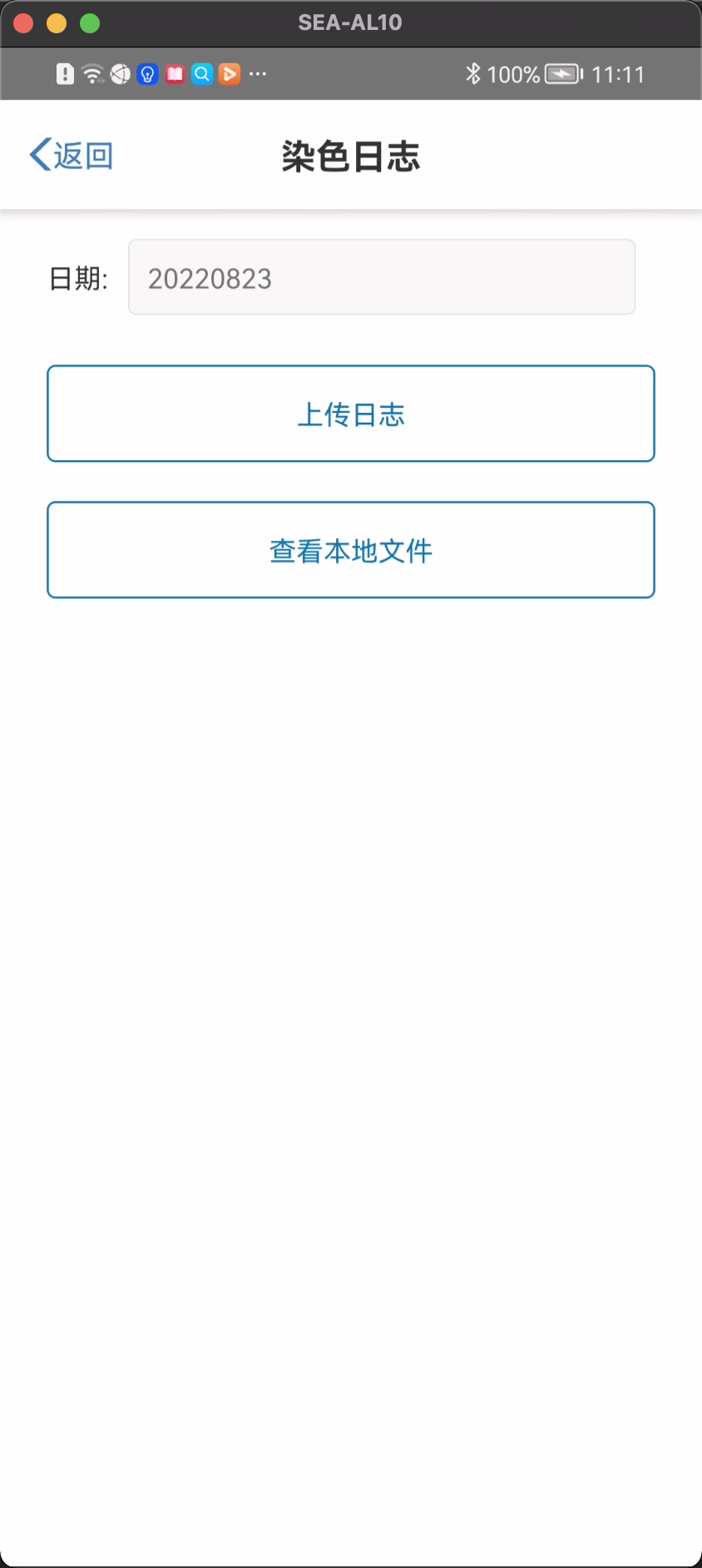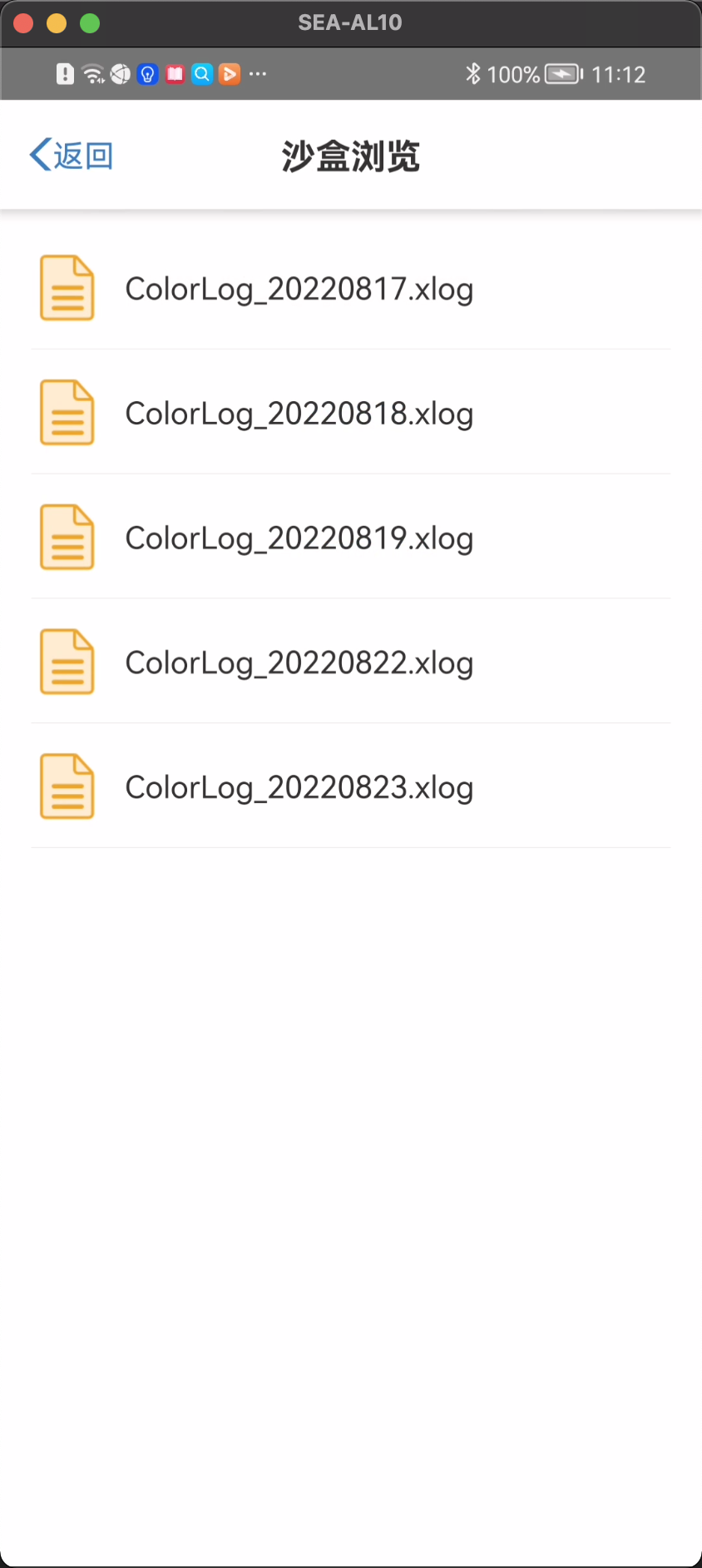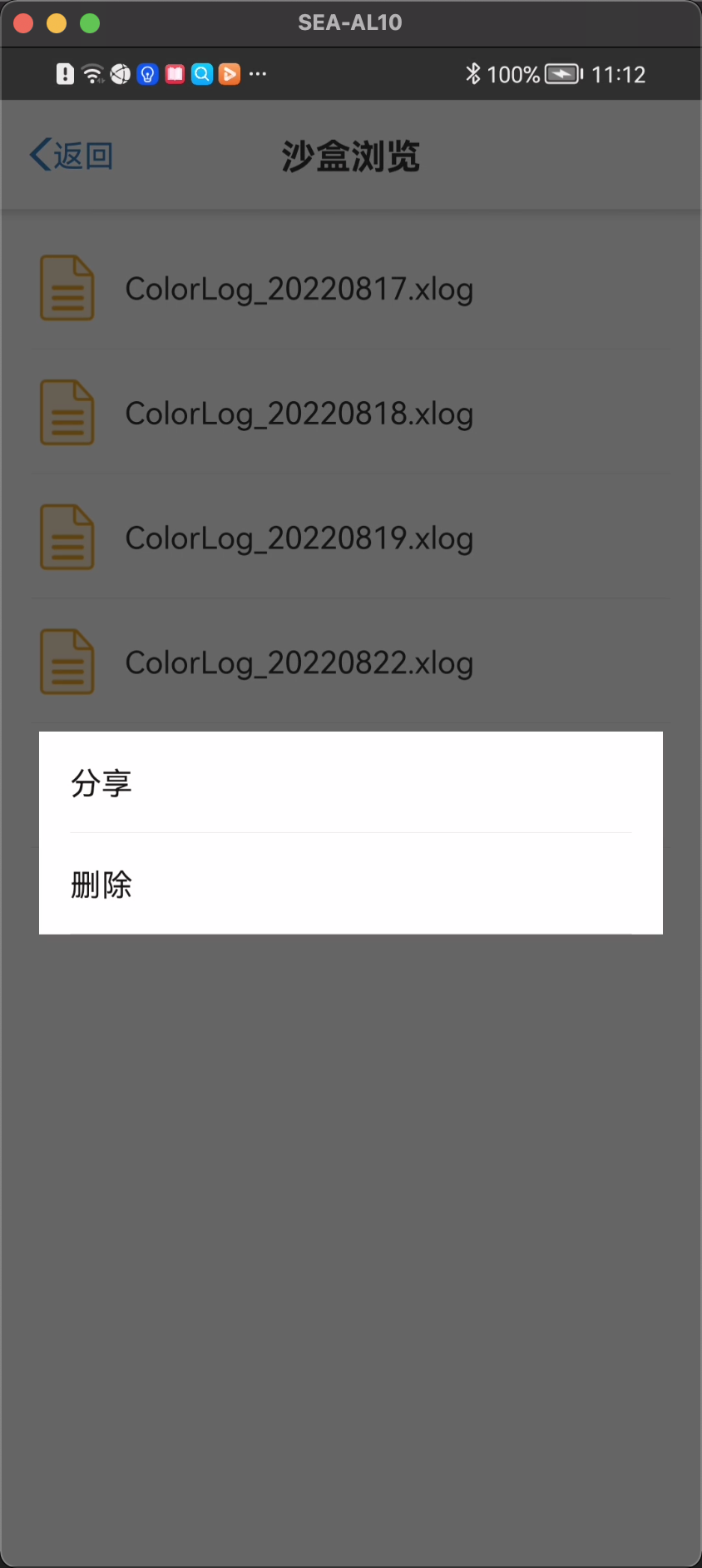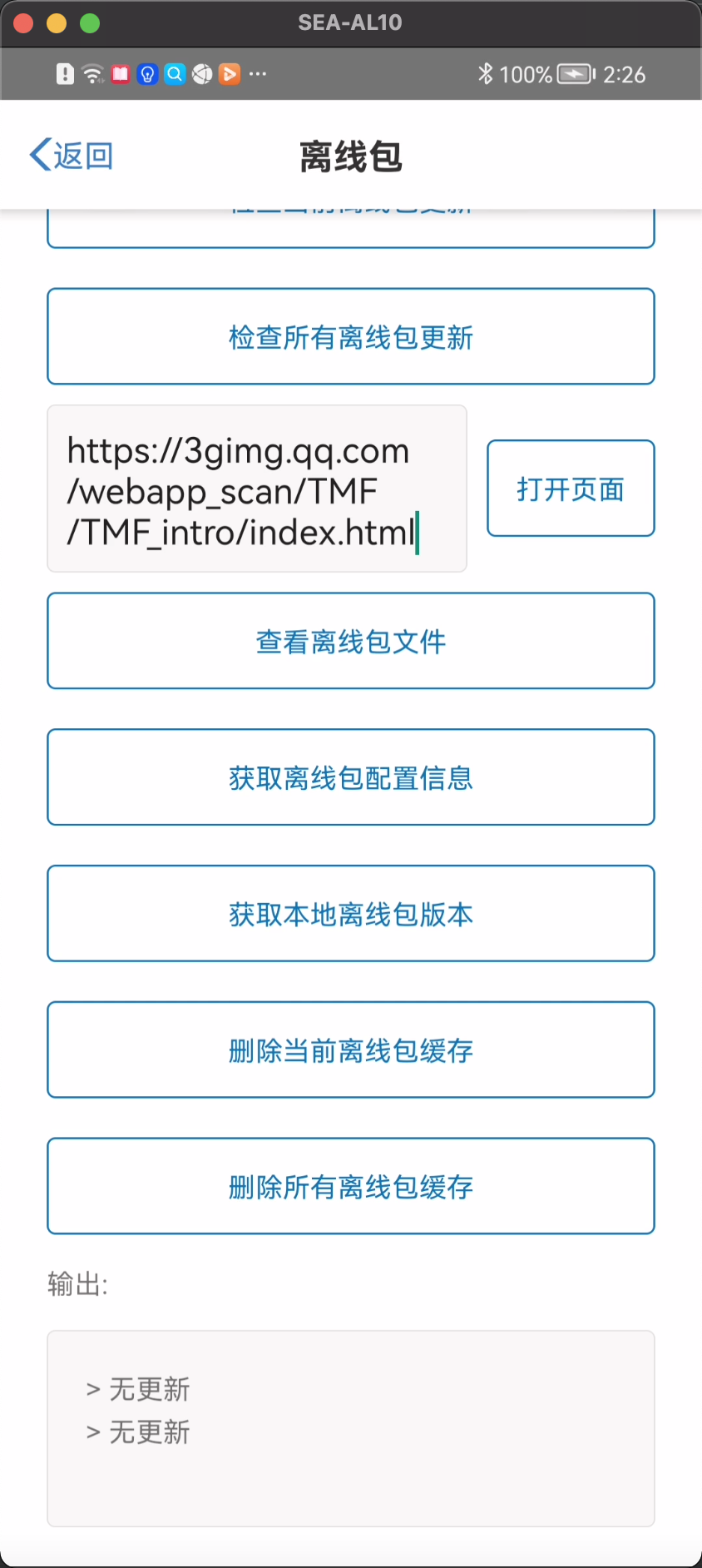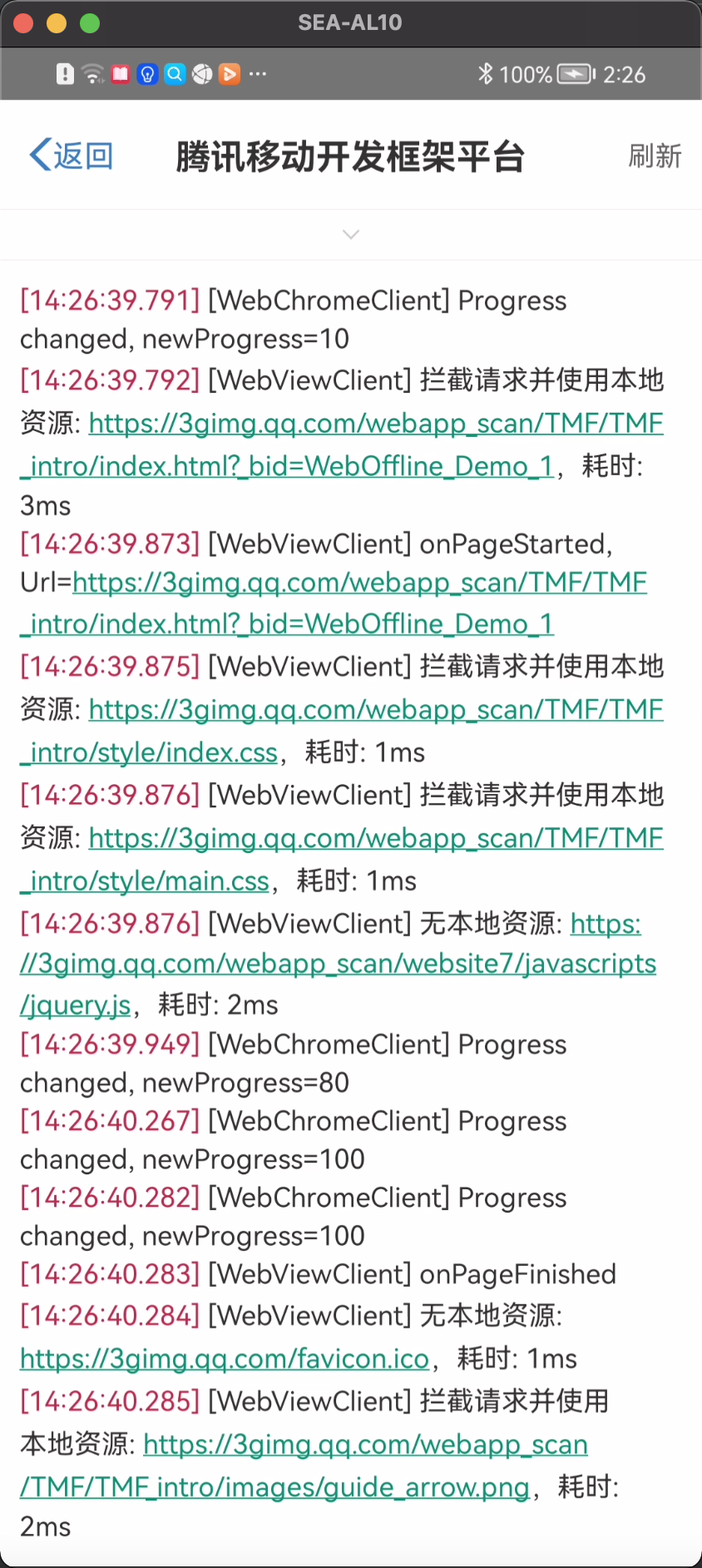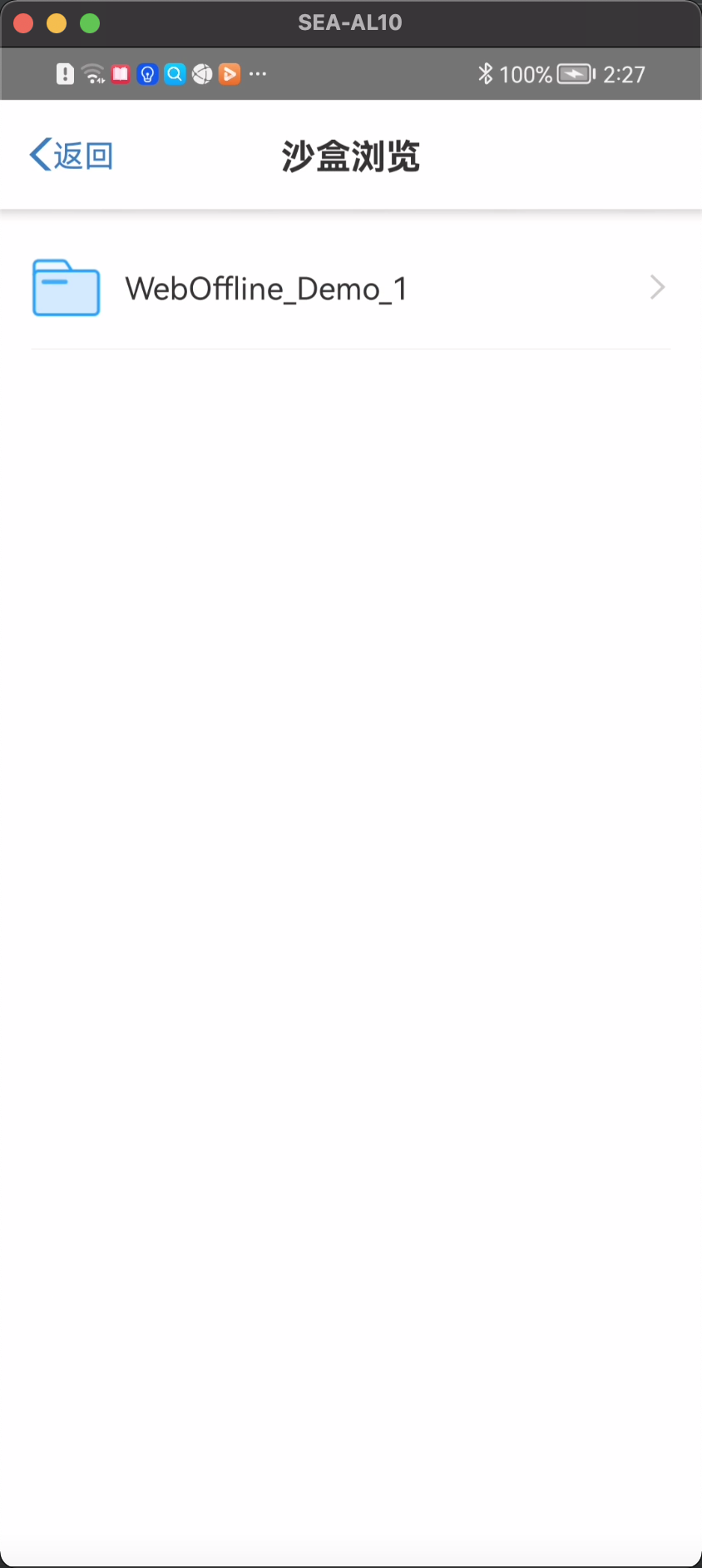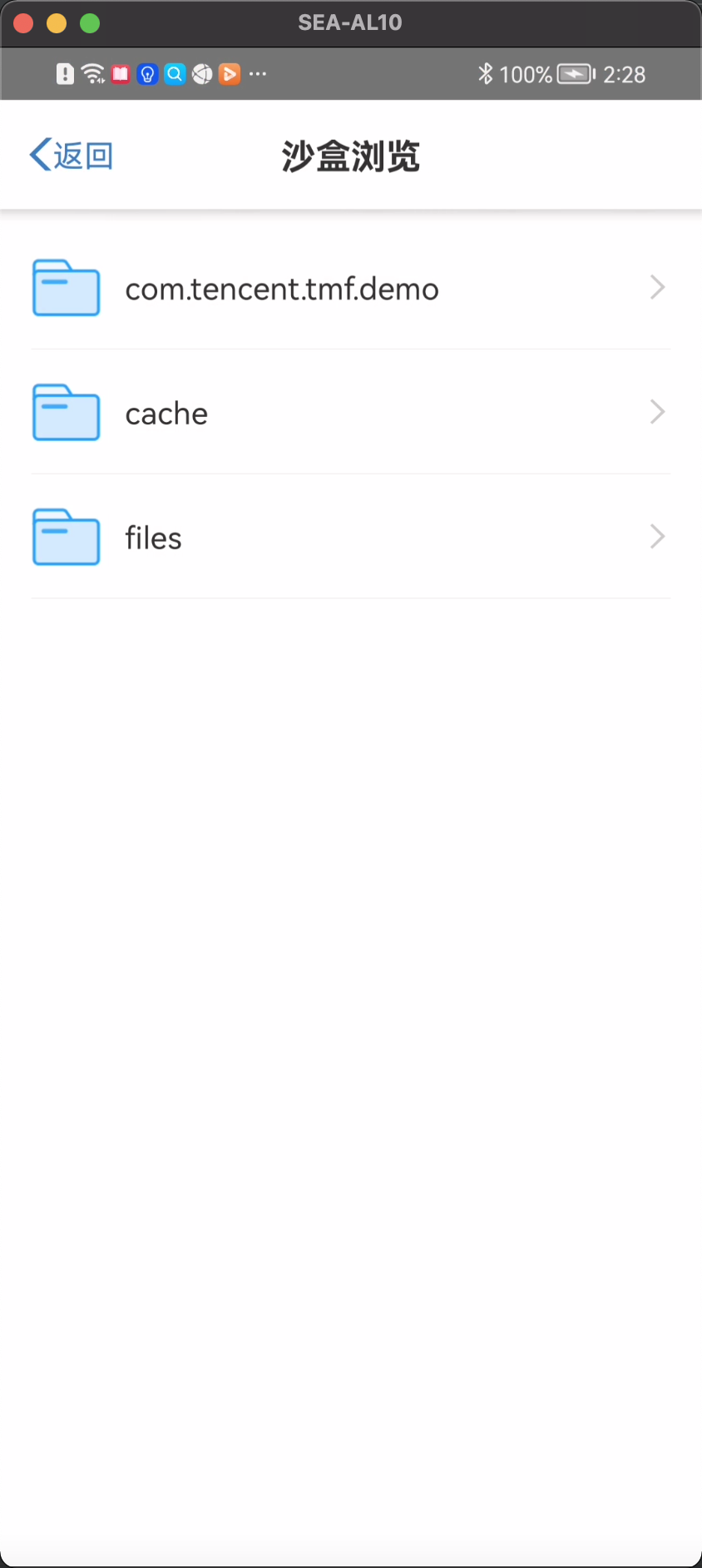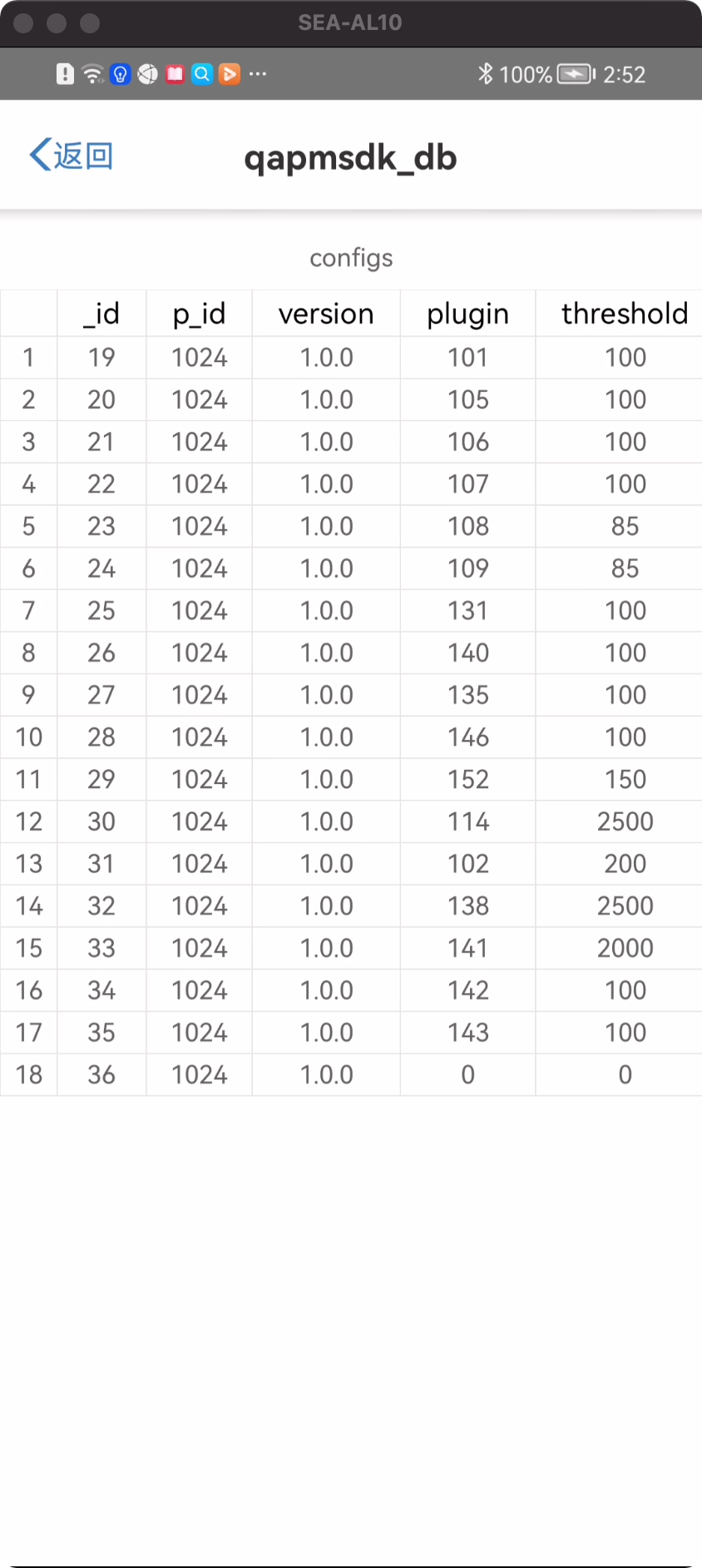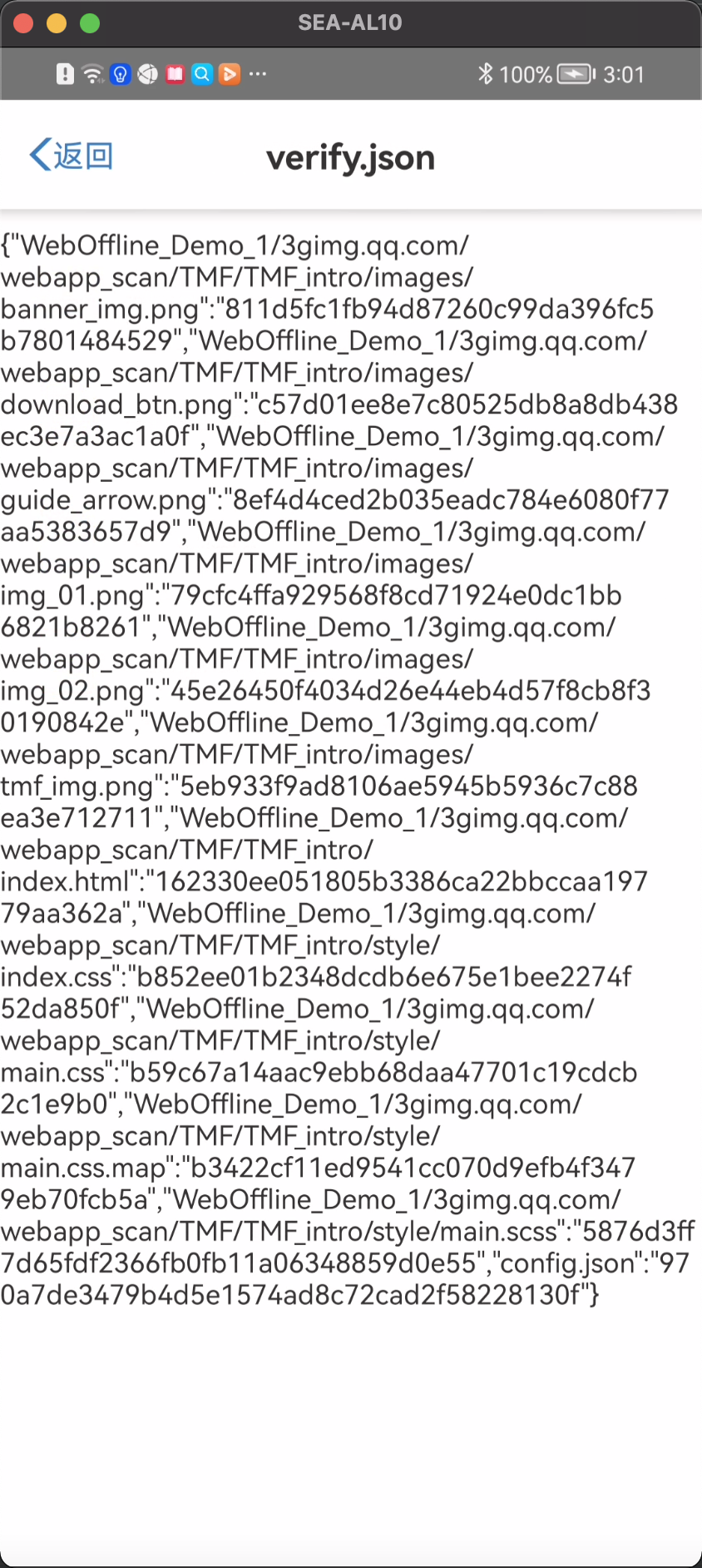使用
基本操作
当您的应用接入并初始化调试助手后,应用的主界面将会显示调试助手的悬浮图标。
点击调试助手的图标打开调试助手的主界面。
- 点击主界面顶部的返回按钮可以返回到您的应用界面。
- SDK调试部分展示了接入的所有可选模块,点击模块图标以启动相应的调试页面。
- 应用工具部分为应用的基本调试工具,点击图标以启动相应的工具页面。
- 点击退出TmfKit关闭调试助手功能,关闭后应用内将不再展示悬浮图标。如需重新启动调试助手请调用TMFKit的show接口。
可选模块
移动网关
点击移动网关图标进入到移动网关调试模块。在移动网关调试模块,您可以向网关发送自定义的请求,或是查看网关的配置信息。
在主界面输入接口的名称与参数,点击发送请求即可。收到请求或是请求失败后,结果将会在下方空白区域展示。
点击右上方的设置可以对Shark的链接进行设置以及查看网关配置。
在设置界面可以选择开关HTTP通道、TCP通道、TCP长连接以及IP透传功能。
数据同步
点击数据同步图标进入到数据同步调试模块。在数据同步调试模块,您可以拉取指定的云指令以及查看云指令和 Profile 的相关信息。
输入云指令的ID之后点击拉取指令从服务端获取指令信息。获取到的信息或是获取失败将会在下方空白区域展示结果。
点击右上方的更多可以查看Profile的上报情况以及已注册的云指令监听。
染色日志
点击染色日志图标进入染色日志调试模块。染色日志模块可以选择上传指定的染色日志,或是直接查看本地保存的染色日志文件。
点击日期弹出日期选择框,选择要上传的日志日期,之后点击上传日志上传日志到控制台。
点击查看本地文件查看本地目录保存的染色日志。
长按染色日志可以通过系统分享日志文件到其他位置。
推送服务
点击推送服务图标进入推送调试模块。
推送服务页将会展示您当前推送 SDK 的配置信息,包括使用的版本,厂商通道以及从厂商获取到的 Token。
离线包
点击离线包图标进入离线包调试模块。在离线包页面,您可以查看本地保存的离线包信息,或是直接打开离线包进行调试。
首先输入您的离线包Bid。点击检查当前离线包更新可以查看您的离线包是否有在后台配置更新;点击检查所有离线包更新将对后台配置的所有离线包进行检查。检查的结果将在最下方的输出中显示。
输入您的离线包页面url,然后点击打开页面可以启动离线包进行浏览。
在离线包的浏览页,点击右上方的刷新按钮可以刷新页面;点击下方的左箭头/右箭头可以后退/前进浏览记录。
点击右下方查看日志会弹出日志面板展示离线包的加载情况。点击面板的向下箭头收起面板。
在离线包调试页面,点击查看离线包文件可以浏览本地缓存并解压的离线包资源文件。
与染色日志类似,您可以通过长按文件对文件进行分享。
点击获取离线包配置信息可以获取到当前 Bid 对应离线包的配置信息。
点击获取本地离线包版本可以查看本地缓存的所有离线包的版本。
点击删除当前离线包缓存可以删除指定的 Bid 对应的离线包缓存。点击删除所有离线包缓存将会删除本地缓存的所有离线包。删除的结果将会在输出中显示。
JSApi列表
点击JSApi图标进入JSApi查看页面,页面展示了 TMF 已注册的所有内置 JSApi。
其他功能
沙盒浏览
点击沙盒浏览图标可以使用沙盒浏览功能。通过该功能,您可以方便地对 App 内部存储目录进行浏览并查看保存在其中的文件。目前沙盒浏览功能支持打开文本文件,数据库文件以及图片文件。
点击目录打开目录;点击支持的文件格式则可以直接打开文件;长按文件可以分享或是删除文件。
数据库浏览支持所有 SQLite 格式的数据库。打开文件后将会展示数据库中保存的所有 table。点击 table 可以查看表中的详细数据。
点击图片文件可以直接对图片进行查看。
其他格式的文件将会以文本的方式进行打开。
关于
点击关于图标可以查看您的 App 的一些基本信息,以及您所使用的 TMF 各组件版本。